学习目标:
这节课学习使用Python语言编程实现在micro:bit点阵上实现流动的沙子的效果。
代码与解析:
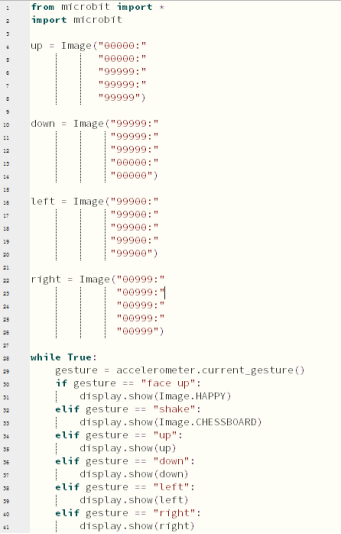
from microbit import * 的意思是告诉MicroPython我们将要用到microbit库中的函数,from是从……地方,import是导入,*在这里的意思是所有。所以from microbit import * 就是从microbit库中导入所有东西,在使用microbit时的每个程序都要导入这个库。
Micro:bit有5*5个LED组成的点阵,在点阵上的每个LED亮度都可以设置为0至9中的一个值。如果一个LED的亮度被设置为0,那么它就熄灭了。如果如果它的亮度被设置为9,那么它就处于最亮的水平。利用这个特点我们就可以在micro:bit点阵上显示自定义的图像,上面根据此次需要用到的图案,定义了4个自定义的图案,通过display.show显示出来。
accelerometer.current_gesture()的意思是获取当前microbit的手势方向,根据microbit的位置方向返回字符串”up”,”down”,”left”,”right”,”face up”,”face down”等。
!特别注意事项:
关于程序编写语法与大小写要求:
1 - 大小写必须正确!
2 - 拼写必须严格正确!
3 - 关键词如 # 与内容之间需要有个空格
4 - 程序以一行空白程序结尾
5 - 程序块体(如 while 所包含的程序体是以缩进为标志的),相对于C语言,Python完全省去了大括号(连同后缀的分号),并使用缩进结构来表示所属关系,只能使用Tab键(制表键)进行缩进。
编程与下载:
1.打开Mu软件,如图1-1在编辑窗口输入代码,注意!所有的英文与符号都应该在英文状态下输入,最后一行必须是空格。
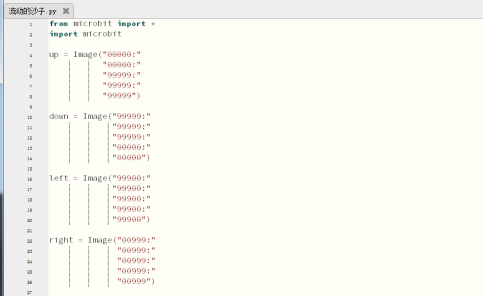
图1-1
2.如图1-2所示,点击大拇指图标的检查键检查一下我们的代码是否有错误。如果某一行出现光标或下划线,表示某一行的程序出错,如果没有出现光标或下划线,则表示代码没有错误。
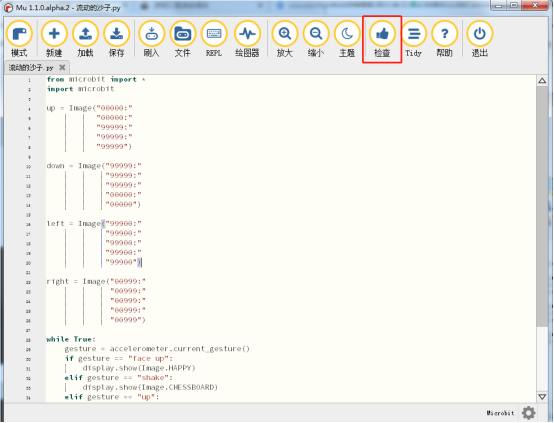
图1-2
3.将micro数据线连接micro:bit与电脑,接着如图1-3点击刷入按键下载程序至micro:bit。
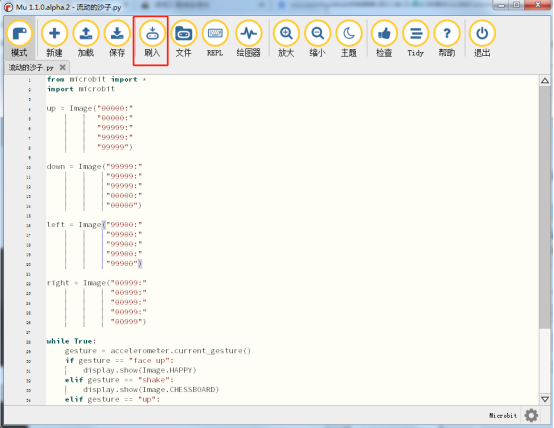
图1-3
4.下载好程序以后,首先正着放(点阵面向上)时micro:bit板子会显示一个微笑、摇一摇可以显示一盘散沙,向左倾斜沙子沉到左边,向右倾斜沙子沉到右边,向下倾斜沙子沉到下面,向上倾斜沙子沉到上面,大家看一看,这像不像一盘流动的沙子呢?